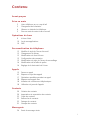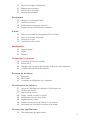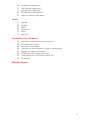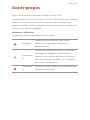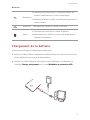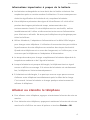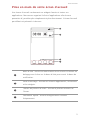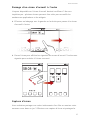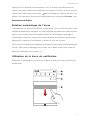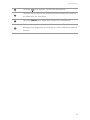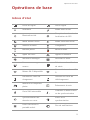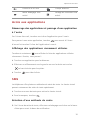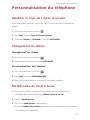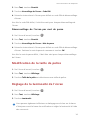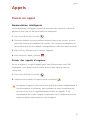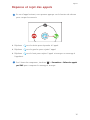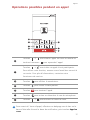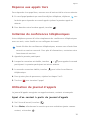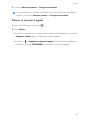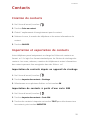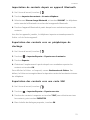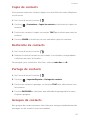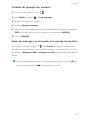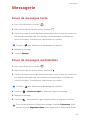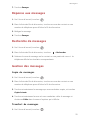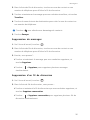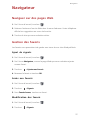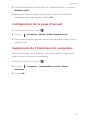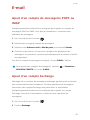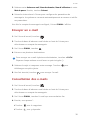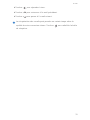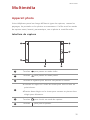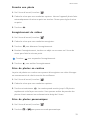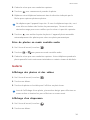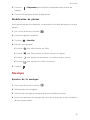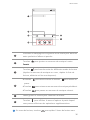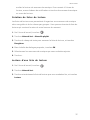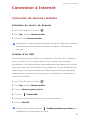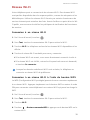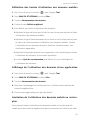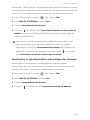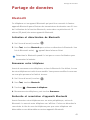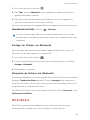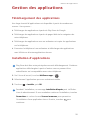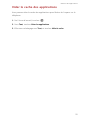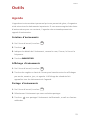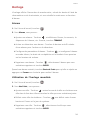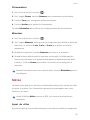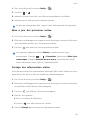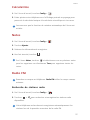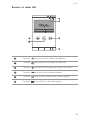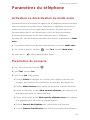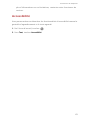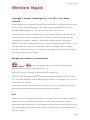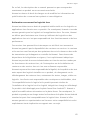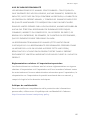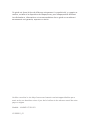Huawei Y330-U01 Le manuel du propriétaire
- Catégorie
- Téléphones portables
- Taper
- Le manuel du propriétaire

Y330
Guide de l'utilisateur

i
Contenu
Avant-propos
Prise en main
2 Votre téléphone en un coup d'œil
3 Chargement de la batterie
4 Allumer ou éteindre le téléphone
5 Prise en main de votre écran d'accueil
Opérations de base
9Icônes d'état
10 Accès aux applications
10 SMS
Personnalisation du téléphone
12 Modifier le style de l'écran d'accueil
12 Changement du thème
12 Modification du fond d'écran
13 Configuration des sonneries
13 Modification du style de l'écran de verrouillage
14 Modification de la taille de police
14 Réglage de la luminosité de l'écran
Appels
15 Passer un appel
16 Réponse et rejet des appels
17 Opérations possibles pendant un appel
18 Réponse aux appels tiers
18 Initiation de conférences téléphoniques
18 Utilisation du journal d'appels
Contacts
20 Création de contacts
20 Importation et exportation de contacts
22 Copie de contacts
22 Recherche de contacts
22 Partage de contacts
22 Groupes de contacts
Messagerie
24 Envoi de messages texte

ii
24 Envoi de messages multimédias
25 Réponse aux messages
25 Recherche de messages
25 Gestion des messages
Navigateur
27 Naviguer sur des pages Web
27 Gestion des favoris
28 Configuration de la page d'accueil
28 Suppression de l'historique de navigation
E-mail
29 Ajout d'un compte de messagerie POP3 ou IMAP
29 Ajout d'un compte Exchange
30 Envoyer un e-mail
30 Consultation des e-mails
Multimédia
32 Appareil photo
34 Galerie
35 Musique
Connexion à Internet
38 Connexion de données mobiles
39 Réseau Wi-Fi
40 Partage de la connexion de données mobiles de votre téléphone
40 Contrôle de l'utilisation des données
Partage de données
43 Bluetooth
44 Wi-Fi Direct
45 Connexion du téléphone à un ordinateur
Gestionnaire de fichiers
47 Passer de l'affichage par catégorie à l'affichage liste
47 Création de dossiers
47 Recherche de fichiers
48 Copier, couper et coller un fichier
48 Modification du nom d'un fichier
48 Suppression de fichiers
48 Création de raccourcis de fichiers ou de dossiers
49 Vérification de l'état de la mémoire de stockage
Gestion des applications
50 Téléchargement des applications

iii
50 Installation d'applications
51 Affichage des applications
51 Partage d'une application
51 Désinstallation d'applications
52 Vider le cache des applications
Outils
53 Agenda
54 Horloge
55 Météo
57 Calculatrice
57 Notes
57 Radio FM
Paramètres du téléphone
59 Activation ou désactivation du mode avion
59 Paramètres de sonnerie
60 Paramètres d'affichage
60 Activation ou désactivation du mode ne pas déranger
61 Réglage de la date et de l'heure
62 Modification de la langue du système
62 Configuration du code PIN de la carte SIM
63 Accessibilité
Mention légale

1
Avant-propos
Avant-propos
Merci d'avoir choisi le smartphone HUAWEI Ascend Y330 !
Ce guide présente les caractéristiques et les fonctionnalités de votre nouveau
téléphone. Les précautions de sécurité que vous devez connaître sont
également décrites, veuillez en prendre connaissance en lisant ce guide avant
d'utiliser votre nouveau téléphone.
Symboles et définitions
Les symboles suivants apparaissent dans ce guide.
Remarque
Souligne des informations et des conseils
importants et fournit des informations
supplémentaires.
Avertisseme
nt
Indique des problèmes potentiels, comme des
dommages sur l'appareil ou des pertes de
données, qui pourraient être causés si l'action
nécessaire n'est pas entreprise, ou si l'attention
nécessaire n'est pas portée.
Avertisseme
nt
Indique un danger potentiel qui peut causer des
blessures si non écarté.

Prise en main
2
Prise en main
Votre téléphone en un coup d'œil
Alimentation Écouteur
Volume Accueil
Retour Menu
Port USB Appareil photo
Prise casque
1
2
3
4
5
6
7
8
9
1
1
2
3
4
5
6
7
8
9

3
Prise en main
Boutons
Chargement de la batterie
Vous pouvez charger le téléphone comme suit :
•
Utiliser le câble USB et l'adaptateur d'alimentation fournis pour connecter
votre téléphone à une prise d'alimentation.
•
Utilisez un câble USB pour connecter votre téléphone à l'ordinateur et
touchez
Charger uniquement
sur l'écran
Méthodes de connexion USB
.
Retourner
•
Touchez pour retourner à l'écran précédent ou
quitter l'application en cours d'exécution.
•
Pendant la saisie de texte, touchez pour masquer le
clavier virtuel.
Domicile Touchez pour revenir à l'écran d'accueil.
Menu
•
Touchez pour afficher le menu d'options
•
Maintenez pour afficher la liste des applications
utilisées récemment.

Prise en main
4
Informations importantes à propos de la batterie
•
Les batteries rechargeables ont une durée de vie limitée et doivent être
remplacées après un certain nombre d'utilisations. Si vous remarquez une
réduction significative de la durée de vie, remplacez la batterie.
•
Votre téléphone présentera des signes d'échauffement s'il a été utilisé
pendant des longues périodes de temps, notamment dans des
environnements chauds. Si votre téléphone est en surchauffe, arrêtez
immédiatement de l'utiliser et déconnectez toute source d'alimentation
pour le laisser se refroidir. Ne tenez pas le téléphone trop longtemps pour
éviter les brûlures.
•
Utilisez la batterie, l'adaptateur d'alimentation et le câble USB d'origine
pour charger votre téléphone. L'utilisation d'accessoires tiers peut réduire
la performance de votre téléphone ou entraîner des risques de sécurité.
Quand votre téléphone est en cours de chargement, ne l'utilisez pas, et ne
recouvrez pas le téléphone ou l'adaptateur d'alimentation.
•
Le temps nécessaire pour charger complètement la batterie dépend de la
température ambiante et de l'âge de la batterie.
•
Lorsque la batterie est presque déchargée, le téléphone émet un signal
sonore et affiche un message. Si le niveau de la batterie est extrêmement
bas, le téléphone s'éteint automatiquement.
•
Si la batterie est déchargée, il se peut que vous ne soyez pas en mesure
d'allumer votre téléphone immédiatement après le début de la charge.
C'est normal. Laissez la batterie se charger quelques minutes avant de
rallumer le téléphone.
Allumer ou éteindre le téléphone
•
Pour allumer votre téléphone, appuyez et maintenez le bouton de mise en
marche.
•
Pour éteindre votre téléphone, appuyez et maintenez le bouton de mise en
marche afin d'afficher un menu d'options et touchez
Éteindre
>
OK
.

5
Prise en main
Prise en main de votre écran d'accueil
Vos écrans d'accueil contiennent vos widgets favoris et toutes vos
applications. Nous avons supprimé la liste d'applications afin de vous
permettre d'y accéder plus simplement et plus directement. L'écran d'accueil
par défaut est présenté ci-dessous.
Barre d'état : affiche les notifications et les icônes. Effectuez un
balayage vers le bas sur la barre d'état pour ouvrir la barre de
notification.
Zone d'affichage : affiche les icônes d'applications, les dossiers
et les widgets.
Témoin de position d'écran : affiche la position actuelle de
l'écran.
Lancement rapide : affiche les applications utilisées
fréquemment.
1
2
3
4
1
2
3
4

Prise en main
6
Passage d'un écran d'accueil à l'autre
L'espace disponible sur l'écran d'accueil devient insuffisant ? Ne vous
inquiétez pas
: plusieurs écrans peuvent être créés pour accueillir les
nombreuses applications et les widgets.
•
Effectuez un balayage vers la gauche ou la droite pour passer d'un écran
d'accueil à l'autre.
•
Pincez l'écran pour afficher les vignettes des écrans d'accueil. Touchez une
vignette pour accéder à l'écran concerné.
Capture d'écran
Vous souhaitez partager une scène intéressante d'un film ou montrer votre
nouveau score dans un jeu
? Effectuez une capture d'écran et partagez-la.

7
Prise en main
Appuyez sur le bouton d'alimentation et sur le bouton de diminution du
volume en même temps pour effectuer une capture d'écran. Ensuite, ouvrez
la barre de notification et touchez pour partager la capture d'écran. Par
défaut, les captures d'écran sont enregistrées dans le dossier
Pictures
, sous
Gestionnaire de fichiers
.
Rotation automatique de l'écran
Le téléphone est muni d'un capteur d'inclinaison. Si vous faites pivoter votre
téléphone quand vous naviguez sur une page Web ou quand vous affichez une
photo, votre écran passe automatiquement de l'affichage en paysage à
l'affichage en portrait. Vous pouvez aussi profiter de quelques applications
basées sur le capteur d'inclinaison, comme les jeux de courses.
Pour activer ou désactiver rapidement la fonction de rotation automatique de
l'écran, effectuez un balayage vers le bas sur la barre d'état pour ouvrir la
barre de notification et touchez .
Utilisation de la barre de notification
Effectuez un balayage vers le bas sur la barre d'état pour ouvrir la barre de
notification.
1
2
3
4

Prise en main
8
Touchez pour afficher l'écran des paramètres.
Touchez les raccourcis de la barre de notification pour activer
ou désactiver les fonctions.
Touchez
Effacer
pour supprimer toutes les notifications.
Touchez une application pour la démarrer et effectuez un
balayage vers la gauche ou la droite sur une notification pour la
fermer.
1
2
3
4

9
Opérations de base
Opérations de base
Icônes d'état
Force du signal Aucun signal
Itinérance Mode avion activé
Bluetooth activé
Réception des données de
localisation du GPS
Mode vibreur activé Mode silencieux activé
Alarmes activées Chargement
Batterie pleine Batterie faible
Appel en cours Appels en absence
Nouveaux messages Nouveaux e-mails
Nouveaux messages
vocaux
Sélectionner la méthode
de saisie
Réseau Wi-Fi disponible
Connecté à un réseau Wi-
Fi
Données en cours de
chargement
Données en cours de
téléchargement
Mémoire du téléphone
pleine
Événements à venir
Carte SIM introuvable
Problème d'identification
ou de synchronisation
Synchronisation des
données en cours
Échec de la
synchronisation
Point d'accès Wi-Fi
portable activé
Plus de notifications
R

Opérations de base
10
Accès aux applications
Démarrage des applications et passage d'une application
à l'autre
Sur l'écran d'accueil, touchez une icône d'application pour l'ouvrir.
Pour passer à une autre application, touchez pour revenir à l'écran
d'accueil et touchez l'icône de l'application à ouvrir.
Affichage des applications récemment utilisées
Touchez et maintenez pour afficher la liste des applications utilisées
récemment. Ensuite, vous pouvez°:
•
Toucher une application pour la démarrer.
•
Effectuer un effleurement vers la gauche ou vers la droite ou toucher
en haut à droite pour la quitter.
•
Toucher pour vider la liste.
SMS
Le téléphone offre plusieurs méthodes de saisie de texte. Le clavier virtuel
permet notamment de saisir du texte rapidement.
•
Touchez une zone de texte pour activer le clavier virtuel.
•
Pour le masquer, touchez .
Sélection d'une méthode de saisie
1.
Sur l'écran de saisie de texte, effectuez un balayage vers le bas sur la barre
d'état pour ouvrir la barre de notification.
Connecté à un VPN Casque branché
Mode débogage USB
activé
Partage de connexion USB
activé

11
Opérations de base
2.
Touchez pour sélectionner une méthode de saisie.
Pour modifier la méthode de saisie par défaut de votre téléphone,
touchez sur l'écran d'accueil. Sous
Tout
, touchez
Langue et saisie
>
Par défaut
pour sélectionner une méthode de saisie.
Modification de texte
Découvrez comment sélectionner, couper, copier et coller du texte sur votre
téléphone.
•
Sélectionner du texte
: Touchez et maintenez le texte pour faire
apparaître
. Ensuite, déplacez et pour sélectionner plus ou
moins de texte, ou touchez
Tout sélectionner
pour sélectionner l'ensemble
du texte de la zone de texte.
•
Copier du texte
: Sélectionnez le texte et touchez
Copier
.
•
Couper du texte
: Sélectionnez le texte et touchez
Couper
.
•
Coller du texte
: Touchez l'emplacement où vous souhaitez insérer le
texte, faites glisser pour déplacer le point d'insertion et touchez
Coller
pour coller le texte copié ou coupé.
.KRRU.[G]KO
.KRRU.[G]KO

Personnalisation du téléphone
12
Personnalisation du téléphone
Modifier le style de l'écran d'accueil
Votre téléphone prend en charge les styles d'écran d'accueil standard et
simple.
1.
Sur l'écran d'accueil, touchez .
2.
Sous
Tout
, touchez
Style de l'écran d'accueil
.
3.
Choisissez
Simple
ou
Standard
et touchez
APPLIQUER
.
Changement du thème
Changement de thème
1.
Sur l'écran d'accueil, touchez .
2.
Sélectionner un thème et toucher
APPLIQUER
.
Personnalisation des thèmes
1.
Sur l'écran d'accueil, touchez .
2.
Sous
Local
, touchez
PERSONNALISER
.
3.
Dans la liste des éléments, choisissez l'élément à modifier.
Modification du fond d'écran
1.
Sur l'écran s'accueil, touchez et maintenez une zone vide jusqu'à
l'affichage de la boîte de dialogue
Définir l'écran d'accueil
.
2.
Touchez
Fonds d'écran
.
3.
Sur l'écran
Fond d'écran
, vous pouvez :
•
Toucher
Fonds d'écran verrou
pour définir le fond d'écran affiché lorsque
le téléphone est verrouillé.

13
Personnalisation du téléphone
•
Toucher
Fond d'écran d'accueil
pour définir le fond d'écran de l'écran
d'accueil.
•
Toucher
Changement aléatoire
pour mettre l'affichage du fond d'écran en
mode aléatoire.
Configuration des sonneries
1.
Sur l'écran d'accueil, touchez .
2.
Sous
Tout
, touchez
Son
.
3.
Touchez
Sonnerie du téléphone
ou
Sonnerie de notification
, et choisissez
une des options suivantes
:
•
Sonnerie
: Choisir à partir de la sélection par défaut.
•
Musique
: Choisir à partir des fichiers audio enregistrés sur votre
téléphone.
4.
Touchez
APPLIQUER
.
Modification du style de l'écran de
verrouillage
Déverrouillage de l'écran par motif de déverrouillage
1.
Sur l'écran d'accueil, touchez .
2.
Sous
Tout
, touchez
Sécurité
.
3.
Touchez
Verrouillage de l'écran
>
Schéma
.
4.
Suivez les instructions à l'écran pour définir un schéma de déverrouillage
d'écran.
Une fois le motif défini, il doit être dessiné à chaque déverrouillage de l'écran.
Déverrouillage de l'écran à l'aide d'un code PIN
1.
Sur l'écran d'accueil, touchez .

Personnalisation du téléphone
14
2.
Sous
Tout
, touchez
Sécurité
.
3.
Touchez
Verrouillage de l'écran
>
Code PIN
.
4.
Suivez les instructions à l'écran pour définir un code PIN de déverrouillage
d'écran.
Une fois le code PIN défini, il doit être saisi pour chaque déverrouillage de
l'écran.
Déverrouillage de l'écran par mot de passe
1.
Sur l'écran d'accueil, touchez .
2.
Sous
Tout
, touchez
Sécurité
.
3.
Touchez
Verrouillage de l'écran
>
Mot de passe
.
4.
Suivez les instructions à l'écran pour définir un code PIN de déverrouillage
d'écran. Saisissez le mot de passe à nouveau et touchez
OK
.
Une fois le mot de passe défini, il doit être saisi pour chaque déverrouillage
de l'écran.
Modification de la taille de police
1.
Sur l'écran d'accueil, touchez .
2.
Sous
Tout
, touchez
Affichage
.
3.
Touchez
Taille de la police
et sélectionnez une taille de police.
Réglage de la luminosité de l'écran
1.
Sur l'écran d'accueil, touchez .
2.
Sous
Tout
, touchez
Affichage
.
3.
Touchez
Luminosité
.
Vous pouvez également effectuer un balayage vers le bas sur la barre
d'état pour ouvrir la barre de notification et régler la luminosité à l'aide
des raccourcis.

15
Appels
Appels
Passer un appel
Numérotation intelligente
La numérotation intelligente permet de retrouver des contacts à l'aide de
parties de leur nom ou de leur numéro de téléphone.
1.
Sur l'écran d'accueil, touchez .
2.
Entrez les initiales ou les premières lettres du nom d'un contact, ou une
partie du numéro de téléphone du contact. Les contacts du téléphone et
les numéros du journal d'appels correspondants s'affichent dans une liste.
3.
Dans la liste, sélectionnez le contact à appeler.
4.
Pour terminer l'appel, touchez .
Passer des appels d'urgence
En cas d'urgence, ce type d'appels peut être effectué sans carte SIM.
Cependant, vous devez tout de même vous trouver dans la zone de
couverture.
1.
Sur l'écran d'accueil, touchez .
2.
Saisissez votre numéro d'urgence local et touchez .
Les appels d'urgence sont soumis à la qualité du réseau téléphonique, à
l'environnement d'utilisation, aux stratégies de votre fournisseur de
services et aux lois et réglementations locales en vigueur. Il est
recommandé de ne pas compter uniquement sur le téléphone pour les
communications importantes en cas d'urgence.

Appels
16
Réponse et rejet des appels
En cas d'appel entrant, vous pouvez appuyer sur le bouton de volume
pour couper la sonnerie.
•
Déplacez vers la droite pour répondre à l'appel.
•
Déplacez vers la gauche pour rejeter l'appel.
•
Déplacez vers le haut pour rejeter l'appel et envoyer un message à
l'appelant.
Sur l'écran du composeur, touchez >
Paramètres
>
Refus des appels
par SMS
pour composer le message à envoyer.
La page est en cours de chargement...
La page est en cours de chargement...
La page est en cours de chargement...
La page est en cours de chargement...
La page est en cours de chargement...
La page est en cours de chargement...
La page est en cours de chargement...
La page est en cours de chargement...
La page est en cours de chargement...
La page est en cours de chargement...
La page est en cours de chargement...
La page est en cours de chargement...
La page est en cours de chargement...
La page est en cours de chargement...
La page est en cours de chargement...
La page est en cours de chargement...
La page est en cours de chargement...
La page est en cours de chargement...
La page est en cours de chargement...
La page est en cours de chargement...
La page est en cours de chargement...
La page est en cours de chargement...
La page est en cours de chargement...
La page est en cours de chargement...
La page est en cours de chargement...
La page est en cours de chargement...
La page est en cours de chargement...
La page est en cours de chargement...
La page est en cours de chargement...
La page est en cours de chargement...
La page est en cours de chargement...
La page est en cours de chargement...
La page est en cours de chargement...
La page est en cours de chargement...
La page est en cours de chargement...
La page est en cours de chargement...
La page est en cours de chargement...
La page est en cours de chargement...
La page est en cours de chargement...
La page est en cours de chargement...
La page est en cours de chargement...
La page est en cours de chargement...
La page est en cours de chargement...
La page est en cours de chargement...
La page est en cours de chargement...
La page est en cours de chargement...
La page est en cours de chargement...
La page est en cours de chargement...
La page est en cours de chargement...
La page est en cours de chargement...
La page est en cours de chargement...
-
 1
1
-
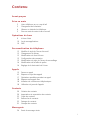 2
2
-
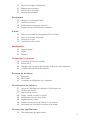 3
3
-
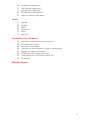 4
4
-
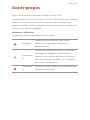 5
5
-
 6
6
-
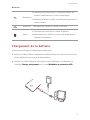 7
7
-
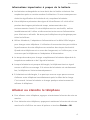 8
8
-
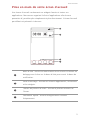 9
9
-
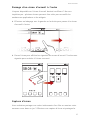 10
10
-
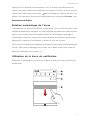 11
11
-
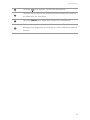 12
12
-
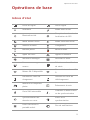 13
13
-
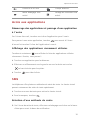 14
14
-
 15
15
-
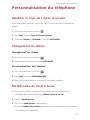 16
16
-
 17
17
-
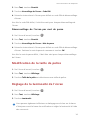 18
18
-
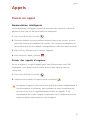 19
19
-
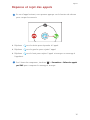 20
20
-
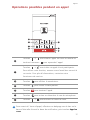 21
21
-
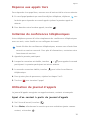 22
22
-
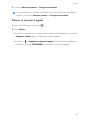 23
23
-
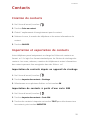 24
24
-
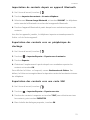 25
25
-
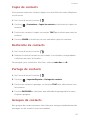 26
26
-
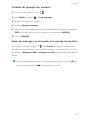 27
27
-
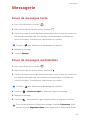 28
28
-
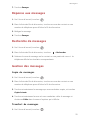 29
29
-
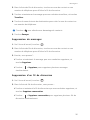 30
30
-
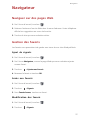 31
31
-
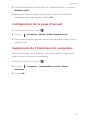 32
32
-
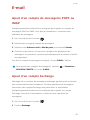 33
33
-
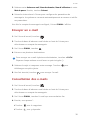 34
34
-
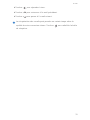 35
35
-
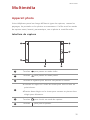 36
36
-
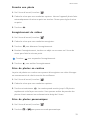 37
37
-
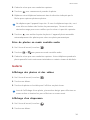 38
38
-
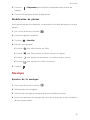 39
39
-
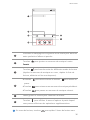 40
40
-
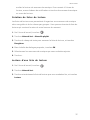 41
41
-
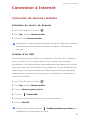 42
42
-
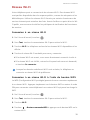 43
43
-
 44
44
-
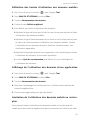 45
45
-
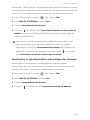 46
46
-
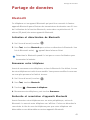 47
47
-
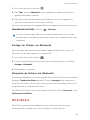 48
48
-
 49
49
-
 50
50
-
 51
51
-
 52
52
-
 53
53
-
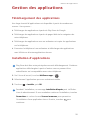 54
54
-
 55
55
-
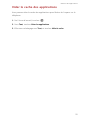 56
56
-
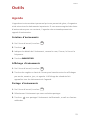 57
57
-
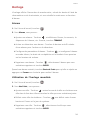 58
58
-
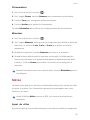 59
59
-
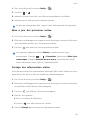 60
60
-
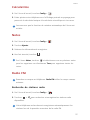 61
61
-
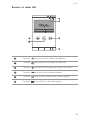 62
62
-
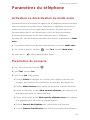 63
63
-
 64
64
-
 65
65
-
 66
66
-
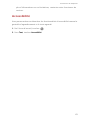 67
67
-
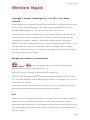 68
68
-
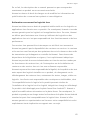 69
69
-
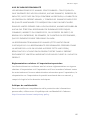 70
70
-
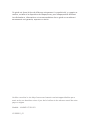 71
71
Huawei Y330-U01 Le manuel du propriétaire
- Catégorie
- Téléphones portables
- Taper
- Le manuel du propriétaire
Documents connexes
-
Huawei P7 Le manuel du propriétaire
-
Huawei Ascend G620S Le manuel du propriétaire
-
Huawei ASEND Y5 Y560 Le manuel du propriétaire
-
Huawei G630-U20 Mode d'emploi
-
Huawei HUAWEI P8 lite 2017 Mode d'emploi
-
Huawei Y6 2017 Mode d'emploi
-
Huawei MATE 9 Mode d'emploi
-
Huawei Y6II Mode d'emploi
-
Huawei G525-U00 Mode d'emploi
-
Huawei Nova Plus - MLA-L03 Le manuel du propriétaire